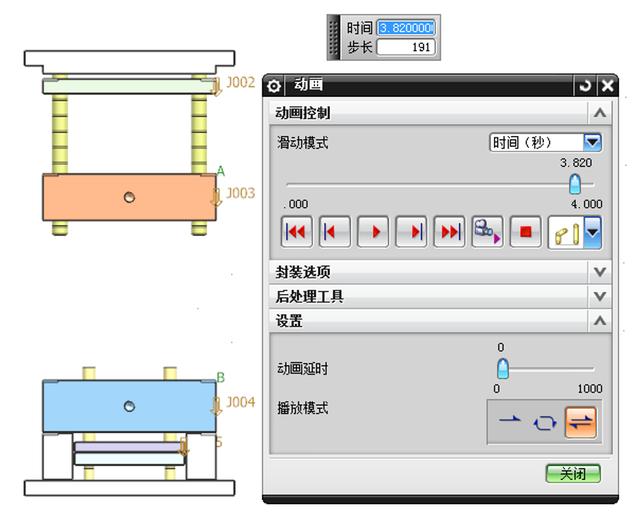模具设计过程中,我们经常要模拟机构动作,今天给大家模拟一个简单的三板模的开模
动作,其中运用到了运动函数,分享给大家。
1.新建一个三板模的图档,【启动】-【运动仿真】进入到运动仿真模块,如下图所示。

2.【新建仿真】选择【动力学】,如下图所示。
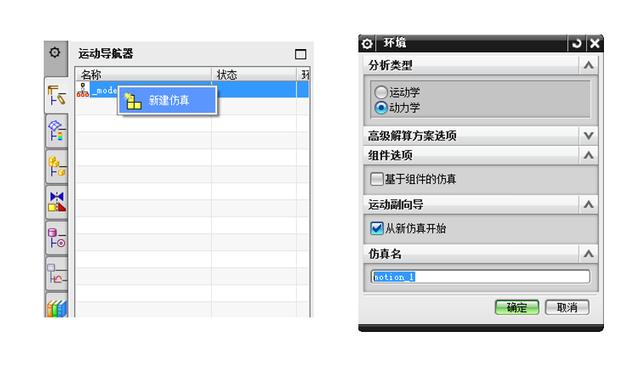
3.新建【连杆】,选择面板和导柱,如下图所示。

4.新建【连杆】,选择水口板和导套,如下图所示。

5.新建【连杆】,选择A板和导套,如下图所示。

6.新建【连杆】,选择B板、方铁、底板、导套、中托司和螺丝,如下图所示。

7.新建【运动副】,选择水口板上的边线定义运动方向,进入【驱动】-【运动函数】,
选择STEP函数,设置参数为STEP(x,1,0,2,8),如下图所示。
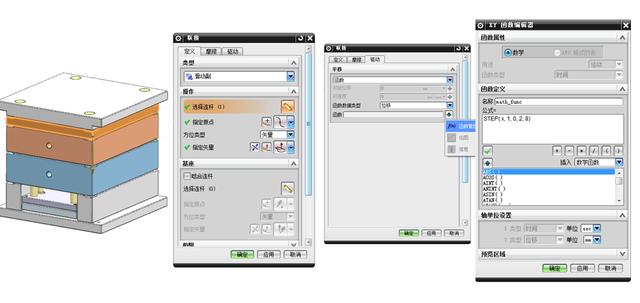
8.新建【运动副】,选择A上的边线定义运动方向,进入【驱动】-【运动函数】,
选择STEP函数,设置参数为STEP(x,1,0,2,8) STEP(x,0,0,1,150),如下图所示。
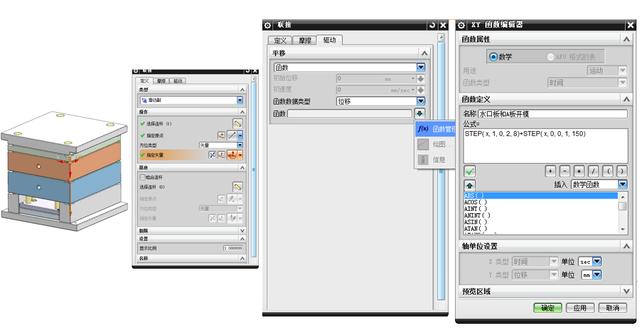
9.新建【运动副】,选择B上的边线定义运动方向,进入【驱动】-【运动函数】,
选择STEP函数,设置参数为STEP(x,1,0,2,8) STEP(x,0,0,1,150) STEP(x,2,0,3,300)
,如下图所示。

10.新建【运动副】,选择顶针板上的边线定义运动方向,进入【驱动】-【运动函数】,
选择STEP函数,设置参数为STEP(x,1,0,2,8) STEP(x,0,0,1,150) STEP(x,2,0,3,300)
STEP(x,3,0,4,-25),如下图所示。

11.新建【结算方案】,时间设置为4,步数为200,如下图所示。

6.新建【动画】,点击播放就可以观察开模顺序了,如下图所示。